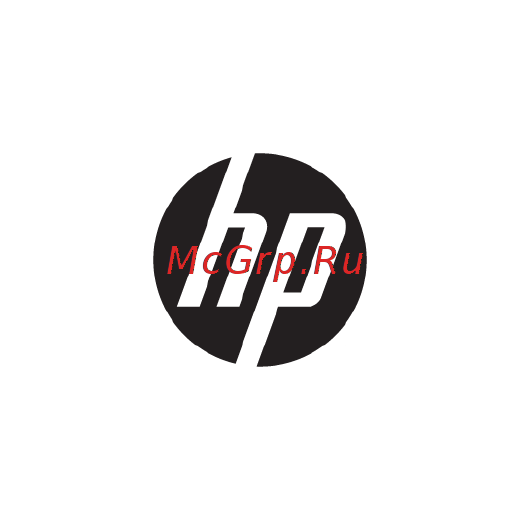HP OMEN 17-w200 (W10) Инструкция по эксплуатации онлайн
Содержание
- Уведомление о безопасности 3
- Содержание 5
- Посетите веб сайт hp apps store 11
- Правильное начало работы 11
- Правильный запуск 11
- Рекомендации 11
- Глава 1 правильное начало работы 12
- Дополнительные ресурсы hp 12
- Информацию о ресурсах содержащих инструкции подробные сведения о продукте и т д см в данной таблице 12
- Дополнительные ресурсы hp 3 13
- Знакомство с компьютером 14
- Расположение оборудования 14
- Расположение программного обеспечения 14
- Вид справа 15
- Вид справа 5 15
- Примечание см рисунок наиболее точно соответствующий компьютеру 15
- Глава 2 знакомство с компьютером 16
- Вид слева 17
- Вид слева 7 17
- Примечание см рисунок наиболее точно соответствующий компьютеру 17
- Глава 2 знакомство с компьютером 18
- Вид слева 9 19
- Глава 2 знакомство с компьютером 20
- Дисплей 20
- Примечание см рисунок наиболее точно соответствующий компьютеру 20
- Дисплей 11 21
- Вид сверху 22
- Глава 2 знакомство с компьютером 22
- Сенсорная панель 22
- Вид сверху 13 23
- Индикаторы 23
- Кнопка и динамики 23
- Примечание см рисунок наиболее точно соответствующий компьютеру 23
- Глава 2 знакомство с компьютером 24
- Вид сверху 15 25
- Глава 2 знакомство с компьютером 26
- Клавиши 26
- Вид снизу 27
- Вид снизу 17 27
- Значки на каждой из клавиш действия обозначают назначенные им функции 27
- Использование клавиш действий 27
- Клавиша действия выполняет назначенную функцию 27
- Примечание см рисунок наиболее точно соответствующий компьютеру 27
- Глава 2 знакомство с компьютером 28
- Важно наклейки могут быть размещены в таких местах на нижней панели компьютера внутри отсека для батареи под служебной дверцей или на задней панели дисплея 29
- Наклейки 29
- Наклейки 19 29
- Наклейки на компьютере содержат сведения которые могут потребоваться при устранении неполадок или поездках с компьютером в другие страны 29
- Сервисная наклейка содержит важную информацию необходимую для идентификации вашего компьютера если вы обратитесь в службу поддержки наш специалист скорее всего попросит вас назвать серийный номер вашего компьютера а возможно и номер продукта либо номер модели поэтому найдите эти данные прежде чем обращаться в службу поддержки 29
- Глава 2 знакомство с компьютером 30
- Наклейка со сведениями о соответствии нормам содержит информацию о соответствии компьютера различным нормам и стандартам 30
- Наклейки сертификации устройств беспроводной связи содержат сведения о дополнительных беспроводных устройствах и отметки об одобрении для стран или регионов в которых эти устройства были разрешены для использования 30
- Сервисная наклейка на вашем компьютере будет выглядеть как в примерах приведенных ниже см рисунок наиболее точно соответствующий наклейке на вашем компьютере 30
- Использование элементов управления беспроводной связью 31
- Клавиша режима в самолете 31
- Подключение к беспроводной сети 31
- Подключение к сети 31
- Элементы управления операционной системы 31
- Использование модуля hp mobile broadband только на некоторых моделях 32
- Подключение к беспроводной лвс 32
- Использование gps только на некоторых моделях 33
- Использование устройств беспроводной связи bluetooth только на некоторых моделях 33
- Подключение к проводной локальной сети только на некоторых моделях 34
- Подключение устройств bluetooth 34
- Использование звука 35
- Использование камеры 35
- Использование развлекательных возможностей 35
- Подключение динамиков 35
- Использование параметров звука 36
- Подключение гарнитуры 36
- Подключение микрофона 36
- Подключение наушников 36
- Использование видео 37
- Подключение видеоустройств с помощью кабеля hdmi только на некоторых моделях 37
- Настройка звука через hdmi 38
- Подключение цифровых устройств отображения с помощью кабеля двухрежимного порта mini displayport то 38
- Подключение цифровых устройств отображения с помощью кабеля двухрежимного порта mini displayport только на некоторых моделях 38
- Обнаружение и подключение беспроводных дисплеев с поддержкой технологии miracast только на некоторы 39
- Обнаружение и подключение беспроводных дисплеев с поддержкой технологии miracast только на некоторых моделях 39
- Steelseries engine 40
- Использование игровых функций только на некоторых моделях 40
- Использование жестов на сенсорной панели и сенсорном экране 41
- Касание 41
- Масштабирование двумя пальцами 41
- Навигация по экрану 41
- Жест касания четырьмя пальцами только на сенсорной панели 42
- Касание двумя пальцами только на сенсорной панели 42
- Перетаскивание двумя пальцами только на сенсорной панели 42
- Жест прокрутки тремя пальцами только на сенсорной панели 43
- Перетаскивание одним пальцем только на сенсорном экране 43
- Глава 5 навигация по экрану 44
- Использование интегрированной цифровой панели клавиатуры 44
- Использование клавиатуры и дополнительной мыши 44
- Компьютер оборудован интегрированной цифровой панелью клавиатуры кроме того поддерживаются дополнительная внешняя цифровая панель и дополнительная внешняя клавиатура с цифровой панелью подробную информацию об интегрированной цифровой панели клавиатуры см в разделе клавиши на стр 16 44
- Примечание в зависимости от страны или региона клавиши и функции клавиатуры могут отличаться от описанных в данном разделе 44
- С помощью клавиатуры и дополнительной мыши можно вводить текст выбирать элементы прокручивать страницы и выполнять те же функции что и с помощью сенсорных жестов посредством клавиш действий и сочетаний клавиш на клавиатуре можно выполнять определенные функции 44
- Активация спящего режима и режима гибернации и выход из них 45
- Ручная активация спящего режима и выход из него 45
- Управление питанием модели с батареями с заводской пломбой 45
- Ручная активация режима гибернации и выход из него только на некоторых моделях 46
- Установка защиты паролем при пробуждении выходе из спящего режима или режима гибернации 46
- Использование индикатора батареи и параметров электропитания 47
- Использование функции hp fast charge только на некоторых моделях 47
- Работа от батареи 47
- Батарея с заводской пломбой 48
- Поиск сведений о батарее 48
- Экономия энергии батареи 48
- Действия пользователя в условиях низкого уровня заряда батареи 49
- Действия пользователя в условиях низкого уровня заряда батареи если компьютер не может выйти из реж 49
- Действия пользователя в условиях низкого уровня заряда батареи если компьютер не может выйти из режима гибернации 49
- Действия пользователя в условиях низкого уровня заряда батареи при наличии внешнего источника питани 49
- Действия пользователя в условиях низкого уровня заряда батареи при наличии внешнего источника питания 49
- Действия пользователя в условиях низкого уровня заряда батареи при отсутствии источника питания 49
- Определение низкого уровня заряда батареи 49
- Работа от сети 49
- Устранение проблем с электропитанием 50
- Завершение работы выключение компьютера 51
- Активация спящего режима и режима гибернации и выход из них 52
- Ручная активация спящего режима и выход из него 52
- Управление питанием модели с заменяемой пользователем батареей 52
- Ручная активация режима гибернации и выход из него только на некоторых моделях 53
- Установка защиты паролем при пробуждении выходе из спящего режима или режима гибернации 53
- Использование индикатора батареи и параметров электропитания 54
- Использование функции hp fast charge только на некоторых моделях 54
- Работа от батареи 54
- Заменяемая пользователем батарея 55
- Поиск сведений о батарее 57
- Экономия энергии батареи 57
- Действия пользователя в условиях низкого уровня заряда батареи 58
- Действия пользователя в условиях низкого уровня заряда батареи при наличии внешнего источника питани 58
- Действия пользователя в условиях низкого уровня заряда батареи при наличии внешнего источника питания 58
- Действия пользователя в условиях низкого уровня заряда батареи при отсутствии источника питания 58
- Определение низкого уровня заряда батареи 58
- Действия пользователя в условиях низкого уровня заряда батареи если компьютер не может выйти из реж 59
- Действия пользователя в условиях низкого уровня заряда батареи если компьютер не может выйти из режима гибернации 59
- Работа от сети 59
- Утилизация заменяемой пользователем батареи 59
- Хранение заменяемой пользователем батареи 59
- Завершение работы выключение компьютера 60
- Устранение проблем с электропитанием 60
- Дефрагментация диска 62
- Использование программы hp 3d driveguard только на некоторых моделях 62
- Обслуживание компьютера 62
- Очистка диска 62
- Улучшение производительности 62
- Обновление программ и драйверов 63
- Определение состояния hp 3d driveguard 63
- Очистка компьютера 63
- Очистка боковых панелей и крышки 64
- Очистка сенсорной панели клавиатуры или мыши только на некоторых моделях 64
- Очистка экрана 64
- Поездки с компьютером и его транспортировка 64
- Процедуры очистки 64
- Использование паролей 66
- Обеспечение безопасности компьютера и информации 66
- Установка паролей в setup utility bios 67
- Установка паролей в windows 67
- Использование windows hello только для некоторых моделей 68
- Использование антивирусного программного обеспечения 68
- Использование программного обеспечения брандмауэра 68
- Программа norton internet security 68
- Использование приложения hp touchpoint manager только на некоторых моделях 69
- Обеспечение безопасности беспроводной сети 69
- Установка обновлений программного обеспечения 69
- Использование дополнительного защитного тросика только для некоторых моделей 70
- Резервное копирование программного обеспечения и информации 70
- Запуск утилиты setup utility bios 71
- Использование утилиты setup utility bios 71
- Обновление утилиты setup utility bios 71
- Определение версии bios 71
- Загрузка обновления bios 72
- Загрузка средства hp pc hardware diagnostics uefi на устройство usb 74
- Использование hp pc hardware diagnostics uefi 74
- Резервное копирование и восстановление 76
- Создание носителей для восстановления hp только на некоторых моделях 76
- Создание носителей для восстановления и резервных копий 76
- Восстановление 78
- Использование средств windows 78
- Восстановление с помощью hp recovery manager 79
- Что необходимо знать перед началом работы 79
- Изменение порядка загрузки компьютера 80
- Использование носителя для восстановления hp recovery 80
- Использование раздела hp recovery только на некоторых моделях 80
- Удаление раздела hp recovery только на некоторых моделях 81
- Входное питание 82
- Глава 13 технические характеристики 82
- Компьютер может работать от источника питания постоянного тока удовлетворяющего указанным ниже требованиям рабочее напряжение и потребляемый ток различаются в зависимости от платформы рабочее напряжение и потребляемый ток компьютера указаны на наклейке со сведениями о соответствии нормам 82
- Компьютер работает от постоянного тока который подается от источников питания переменного или постоянного тока источник питания переменного тока должен иметь напряжение 100 240 в и частоту 50 60 гц питание компьютера может осуществляться от автономного источника постоянного тока однако рекомендуется использовать только адаптер питания переменного тока или источник питания постоянного тока поставляемый или одобренный hp для работы с компьютером 82
- Приведенные в данном разделе сведения о питании могут оказаться полезными если планируется брать с собой компьютер при поездках в другие страны 82
- Технические характеристики 82
- Примечание данное изделие рассчитано на системы питания ит в норвегии с межфазным напряжением до 240 в среднеквадратичное 83
- Рабочая среда 83
- Рабочая среда 73 83
- Электростатический разряд 84
- Обращение в службу 85
- Поддерживаемые специальные возможности 85
- Специальные возможности 85
- Указатель 86
Похожие устройства
- HP OMEN X 17-ap000 Инструкция по эксплуатации
- HP Pavilion 10 TouchSmart 10-e010nr Руководство по эксплуатации
- HP Pavilion dv6-6b54er Руководство по эксплуатации
- HP Pavilion dv6-6b63er Руководство по эксплуатации
- HP Pavilion g6-1255er Руководство по эксплуатации
- HP Pavilion g6-2257 Руководство по эксплуатации
- HP Pavilion g7-2051er Руководство по эксплуатации
- HP Pavilion x360 - 14-ba035ur Инструкция по эксплуатации
- HP Pavilion x360 - 14-ba109ur Инструкция по эксплуатации
- HP Pavilion 13-an0000 Инструкция по эксплуатации
- HP Pavilion 13-an1000 Инструкция по эксплуатации
- HP Pavilion 14-ba000 x360 Руководство по эксплуатации
- HP Pavilion 14-ba100 x360 Руководство по эксплуатации
- HP Pavilion 14-bf000 Инструкция по эксплуатации
- HP Pavilion 14-cd0000 x360 Инструкция по эксплуатации
- HP Pavilion 14-cd1000 x360 Инструкция по эксплуатации
- HP Pavilion 14-ce0000 Инструкция по эксплуатации
- HP Pavilion 14-ce1000 Инструкция по эксплуатации
- HP Pavilion 14-ce2000 Инструкция по эксплуатации
- HP Pavilion 14-ce3000 Инструкция по эксплуатации